Với những ai thường soạn thảo trên Word thì việc gõ tắt, gõ nhanh nội dung sẽ tiết kiệm thời gian soạn thảo rất nhiều. Đặc biệt với những từ ngữ dài thì khi gõ tắt sẽ nhanh hơn, tránh gõ sai khi phải gõ từ ngữ đó nhiều lần.
Bên cạnh việc thiết lập chế độ gõ tắt trên Unikey, ngay trong Word có sẵn công cụ gõ tắt Auto Correct. Người dùng có thể lựa chọn thiết lập gõ nhanh bất kỳ từ ngữ nào. Tính năng gõ tắt này cũng có trên Excel khi bạn cũng thực hiện tương tự truy cập vào phần Auto Correct trên Excel. Bài viết dưới đây sẽ hướng dẫn cách thiết lập tính năng Auto Correct.
- 4 mẹo giúp gõ tiếng Việt tốc độ nhanh
- Cách sửa lỗi gõ tiếng Việt trên Word, Excel
- 8 công cụ hữu ích sẵn có trong Microsoft Word
1. Cách thiết lập gõ tắt trên Word 2007 trở lên
Bước 1:
Bạn nhấn vào biểu tượng Office rồi chọn Word Options.
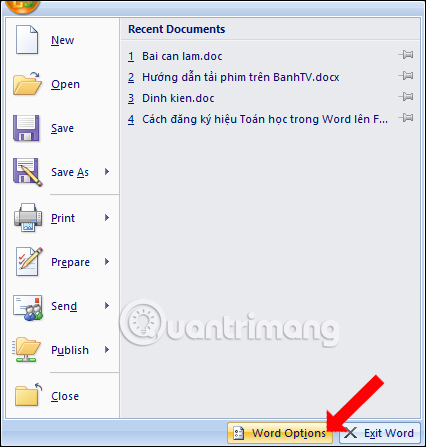
Chuyển sang giao diện Options, nhấn vào nhóm Proofing rồi nhấn tiếp vào nút AutoCorrect Options ở bên cạnh.
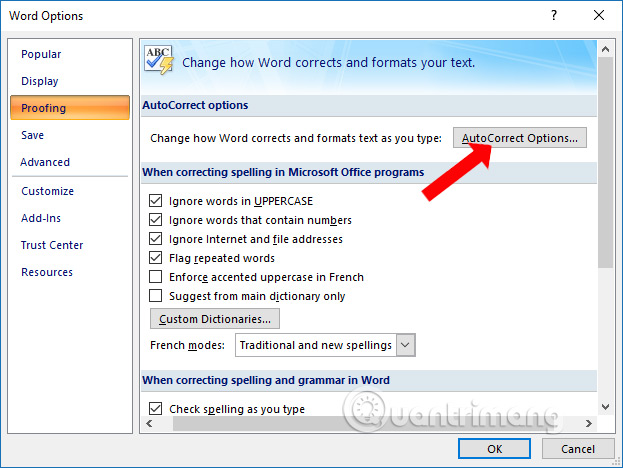
Bước 2:
Hiển thị giao diện để thiết lập gõ nhanh. Tại tab AutoCorrect bạn tùy chỉnh các mục như dưới đây.
- Phần Replace bạn hãy nhập chữ gõ tắt. Nên nhập tổ hợp chữ dễ nhớ nhưng tránh hạn chế trùng với chữ tiếng Việt khác.
- Phần With bạn nhập văn bản cần gõ tắt nhanh.
Chẳng hạn trong phần Replace tôi nhập qtm và chữ hoàn chỉnh cho từ viết tắt tại ô With là quantrimang. Cuối cùng nhấn Add và nhấn OK để lưu lại từ viết tắt mới.
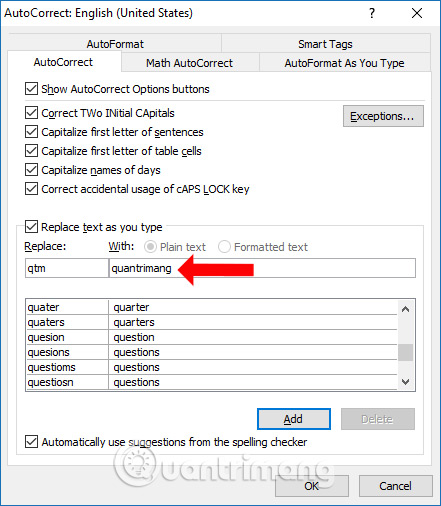
Bước 3:
Bây giờ bạn gõ văn bản như bình thường. Và tới nội dung đã thiết lập gõ nhanh chỉ cần nhập tổ hợp chữ gõ tắt là được. Từ ngữ hoàn chỉnh sẽ hiển thị ngay sau đó.
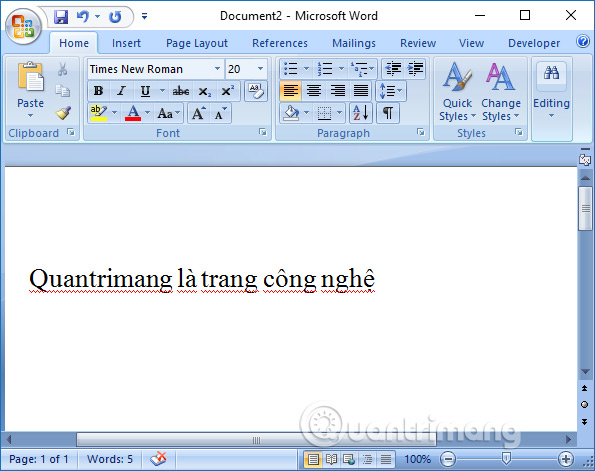
Bước 4:
Nếu người dùng muốn thay nội dung phím tắt thì nhấn vào nội dung từ gõ tắt rồi nhấn vào phần With, sau đó nhập nội dung mới và nhấn nút Replace.
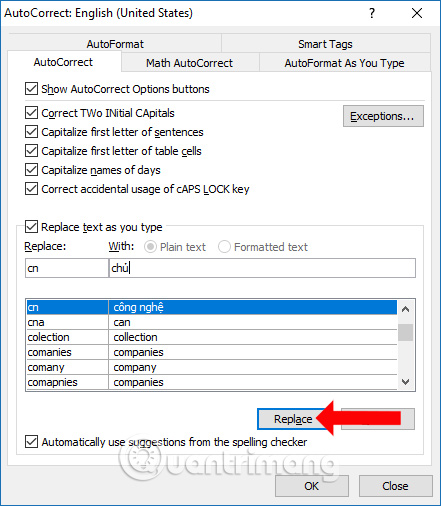
Bước 5:
Trong trường hợp bạn muốn xóa cụm từ viết tắt đã thiết lập, mở lại giao diện Auto Correct rồi nhấn vào từ viết tắt. Nhấn tiếp vào Delete để xóa từ gõ nhanh.
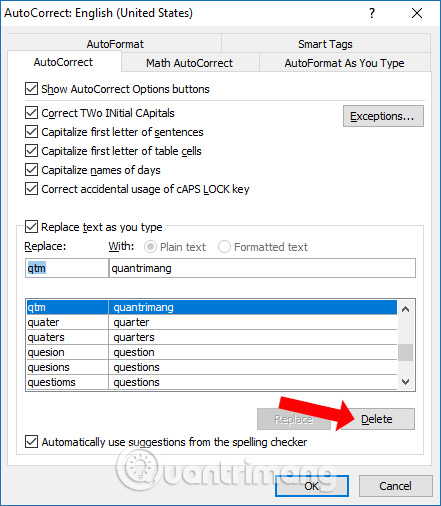
2. Cách gõ tắt ký tự đặc biệt trên Word 2007
Một số trường hợp bạn cần gõ nhanh những ký tự đặc biệt hoặc những dãy ký tự đặc biệt, chẳng hạn ax² + by² trên Word.
Bạn gõ ax² + by² trong văn bản rồi bôi đen nội dung đó. Nhấn tiếp vào biểu tượng Office rồi chọn Word Options.
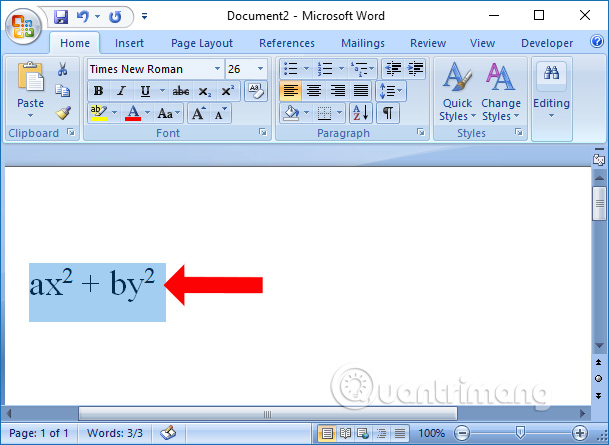
Hiển thị nội dung gõ tắt. Tại phần With chúng ta sẽ nhìn thấy dãy ax² + by². Tại ô Replace hãy nhập ký tự x’ hoặc bất kỳ ký tự nào muốn thay thế. Tích chọn vào Formatted text để giữ nguyên định dạng cho phép tính.
Cuối cùng nhấn Add để lưu lại.

Khi đó chúng ta sẽ thấy trong nội dung ký tự đặc biệt hiển thị biểu tượng * nghĩa là kèm định dạng đặc biệt của dãy ký tự. Như vậy khi gõ x’ trong nội dung cũng hiển thị dãy ký tự chuẩn ax² + by².
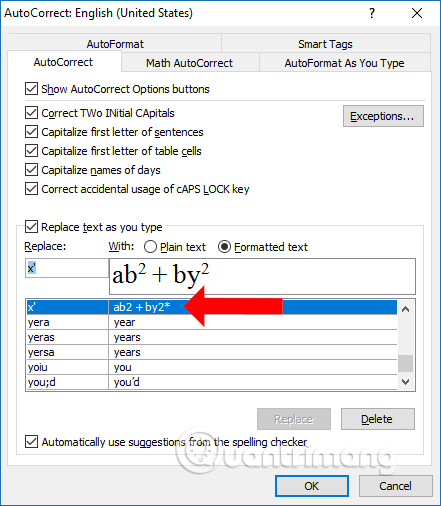
Video hướng dẫn thiết lập gõ tắt trên Word
3. Thiết lập chế độ tự động chỉnh sửa từ ngữ khi gõ văn bản trên Word 2003
Trong MS Word 2003 cũ hơn cũng có thiết lập chế độ tự động chỉnh sửa từ ngữ dành cho người sử dụng, QuanTriMang.com sẽ hướng dẫn bạn cách làm như sau:
- Vào Tools > AutoCorrect Options…
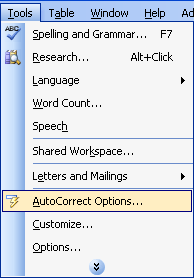
- Xuất hiện hộp thoại AutoCorrect, chọn thẻ AutoCorrect:
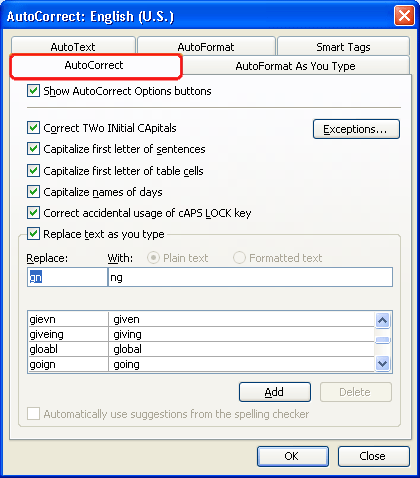
- Nhập ký tự cần sửa ở ô Replace. Nhập từ ngữ đúng ở ô With. (Bạn có thể nhập chữ cần sửa trên văn bản và bôi đen rồi mới vào hộp thoại AutoCorrect).
- Chọn nút Add để thêm vào danh sách
- Chọn OK để hoàn thành.
Sau khi thiết lập xong, khi bạn gõ sai chính tả và nhấn phím cách (space), MS Word sẽ tự động sửa lại chính tả của từ đó cho bạn. Ở đây lấy ví dụ khi gõ chữ “gn” sẽ được chỉnh sửa thành chữ “ng”.
Dựa vào tính năng này của MS Word, bạn có thể đặt 1 số ký ký tự tắt cho cả dòng văn bản. Ví dụ có thể đặt: “qh” sẽ được sửa thành “CỘNG HÒA XÃ HỘI CHỦ NGHĨA VIỆT NAM”
4. Xóa chế độ tự động sửa từ ngữ trên Word 2003
Trong một vài trường hợp bạn lại muốn xóa bỏ chế độ tự động sửa từ ngữ với những từ bạn đã thiết lập hoặc MS Word đã tự thiết lập (Ví dụ MS Word thường tự động thiết lập sẵn cho bạn khi nhập chữ ‘i” (i thường) thành chữ “I” (I hoa)). Cách thực hiện như sau:
- Vào Tools > AutoCorrect Options…
- Xuất hiện hộp thoại AutoCorrect, chọn thẻ AutoCorrect:
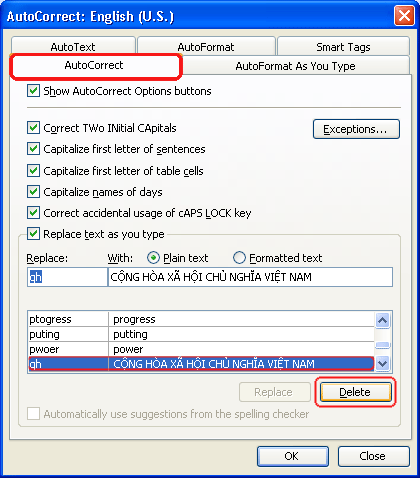
Tìm chữ đã đặt chỉnh sửa từ ngữ ở trong danh sách
- Chọn nút Delete để xóa
- Chọn OK để hoàn thành.
Theo yêu cầu của một số bạn đọc, chúng tôi xin hướng dẫn cụ thể về trường hợp tạo chỉnh sửa ký tự cho trường hợp dạng ký tự mũ trên Word 2003. Ví dụ: Tạo ký tự x' được chỉnh sửa thành biểu thức ax2 + by2:
- Trước hết, hãy nhập ax2 + by2 trên trang văn bản trrước.
- Bội đen (lựa chọn) ax2 + by2
- Vào Tools > AutoCorrect Options…
- Xuất hiện hộp thoại AutoCorrect, chọn thẻ AutoCorrect:
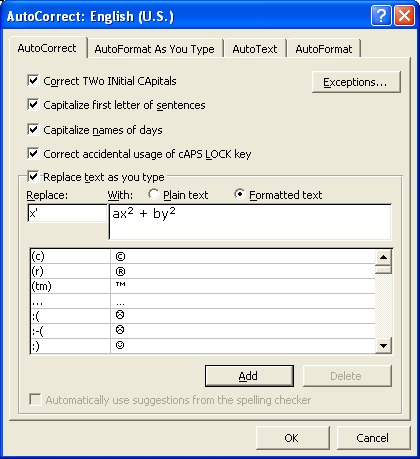
- Nhập ký tự cần sửa ở ô Replace là x'
- Còn ô With thì không cần nhập nữa
- Và cần đánh dấu chọn ở phần Formatted text: Giữ nguyên định dạng văn bản
- Chọn Add > Chọn OK.
Sau khi thoát khỏi hộp thoại, cứ mỗi lần gõ x' MS Word sẽ tự động chỉnh sửa thành biểu thức ax2 + by2
Trên đây là cách sử dụng công cụ Auto Correct trên Word để thiết lập gõ nhanh, gõ tắt, tự động sửa chữ để tiết kiệm thời gian soạn thảo. Với những dãy ký tự đặc biệt, người dùng hãy gõ vào Word rồi mới thiết lập ký tự gõ tắt sau.
Xem thêm:
- Điền số thứ tự, ký tự đầu dòng tự động MS Word
- Cách sửa lỗi lệch dấu khi viết hoa trên Word
- Cách sửa lỗi tự động nhảy trang trên Word
Chúc các bạn thực hiện thành công!
 Công nghệ
Công nghệ  AI
AI  Windows
Windows  iPhone
iPhone  Android
Android  Học IT
Học IT  Download
Download  Tiện ích
Tiện ích  Khoa học
Khoa học  Game
Game  Làng CN
Làng CN  Ứng dụng
Ứng dụng 




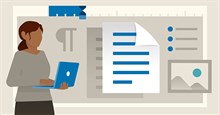












 Linux
Linux  Đồng hồ thông minh
Đồng hồ thông minh  macOS
macOS  Chụp ảnh - Quay phim
Chụp ảnh - Quay phim  Thủ thuật SEO
Thủ thuật SEO  Phần cứng
Phần cứng  Kiến thức cơ bản
Kiến thức cơ bản  Lập trình
Lập trình  Dịch vụ công trực tuyến
Dịch vụ công trực tuyến  Dịch vụ nhà mạng
Dịch vụ nhà mạng  Quiz công nghệ
Quiz công nghệ  Microsoft Word 2016
Microsoft Word 2016  Microsoft Word 2013
Microsoft Word 2013  Microsoft Word 2007
Microsoft Word 2007  Microsoft Excel 2019
Microsoft Excel 2019  Microsoft Excel 2016
Microsoft Excel 2016  Microsoft PowerPoint 2019
Microsoft PowerPoint 2019  Google Sheets
Google Sheets  Học Photoshop
Học Photoshop  Lập trình Scratch
Lập trình Scratch  Bootstrap
Bootstrap  Năng suất
Năng suất  Game - Trò chơi
Game - Trò chơi  Hệ thống
Hệ thống  Thiết kế & Đồ họa
Thiết kế & Đồ họa  Internet
Internet  Bảo mật, Antivirus
Bảo mật, Antivirus  Doanh nghiệp
Doanh nghiệp  Ảnh & Video
Ảnh & Video  Giải trí & Âm nhạc
Giải trí & Âm nhạc  Mạng xã hội
Mạng xã hội  Lập trình
Lập trình  Giáo dục - Học tập
Giáo dục - Học tập  Lối sống
Lối sống  Tài chính & Mua sắm
Tài chính & Mua sắm  AI Trí tuệ nhân tạo
AI Trí tuệ nhân tạo  ChatGPT
ChatGPT  Gemini
Gemini  Điện máy
Điện máy  Tivi
Tivi  Tủ lạnh
Tủ lạnh  Điều hòa
Điều hòa  Máy giặt
Máy giặt  Cuộc sống
Cuộc sống  TOP
TOP  Kỹ năng
Kỹ năng  Món ngon mỗi ngày
Món ngon mỗi ngày  Nuôi dạy con
Nuôi dạy con  Mẹo vặt
Mẹo vặt  Phim ảnh, Truyện
Phim ảnh, Truyện  Làm đẹp
Làm đẹp  DIY - Handmade
DIY - Handmade  Du lịch
Du lịch  Quà tặng
Quà tặng  Giải trí
Giải trí  Là gì?
Là gì?  Nhà đẹp
Nhà đẹp  Giáng sinh - Noel
Giáng sinh - Noel  Hướng dẫn
Hướng dẫn  Ô tô, Xe máy
Ô tô, Xe máy  Tấn công mạng
Tấn công mạng  Chuyện công nghệ
Chuyện công nghệ  Công nghệ mới
Công nghệ mới  Trí tuệ Thiên tài
Trí tuệ Thiên tài